「Facebookにアクセスする必要があります」。 あなたはあなたのビジネスについてこれを何回聞いたことがありますか? 少し面倒になるかもしれませんが、Facebookはユーザーとつながり、コンテンツを大衆に届けるために不可欠な部分です。 Facebookの更新をWebサイトに追加することで、ユーザーをリアルタイムのステータスで最新の状態に保ち、Facebookのフォロワーを増やすこともできます。

この記事では、FacebookのタイムラインをWordPressで簡単に表示する方法を紹介します。
FacebookのタイムラインをWordPressで表示する
SmashBalloonのカスタムFacebookFeed Proを使用して、FacebookのタイムラインをWordPressWebサイトに追加します。
まず、Smash BalloonのWebサイトにアクセスして、カスタムFacebook FeedProプラグインをダウンロードする必要があります。 次に、サイトにプラグインをインストールしてアクティブ化する必要があります。
素晴らしいウェブサイトを作成します
最高の無料ページビルダーElementor を使用
今すぐ始める注: Smash Balloon Social PostFeedと呼ばれるプラグインの無料バージョンもあります。 これは、タイムラインからのテキストとリンクを表示するために正常に機能します。 ただし、写真は表示されません。
アクティブ化したら、WordPressダッシュボードの[Facebookフィード]»[設定]に移動します。 ここで、Facebookアカウントを接続する必要があります。
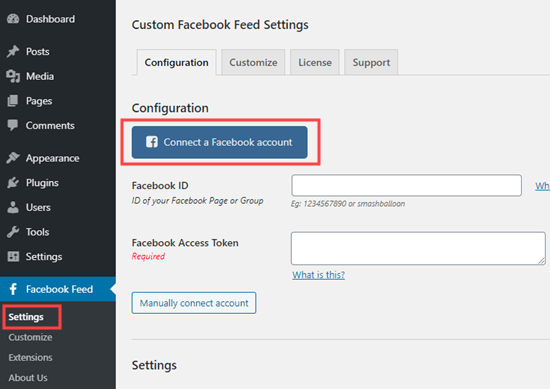
次に、Facebookページとグループタイムラインのどちらを表示するかを決定する必要があります。 Facebookページを使用します。
注: Â個人プロファイルからタイムラインを表示することはできません。 これはFacebookのプライバシーポリシーによるものです。
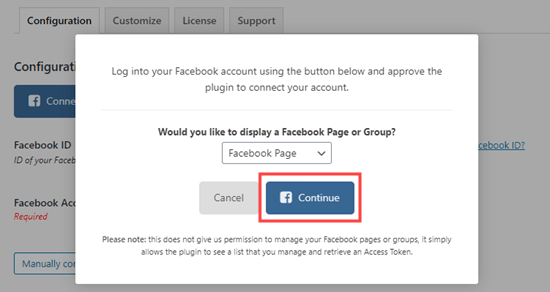
Facebookは、同意してSmashBalloonにFacebookアカウントへのアクセスを許可するように求めます。 画面の指示に従うだけです。
次に、[カスタムFacebookフィード設定]ページが再び表示され、使用するページを選択するように求めるポップアップが表示されます。 目的のページをクリックしてから、[このページに接続]ボタンをクリックします。
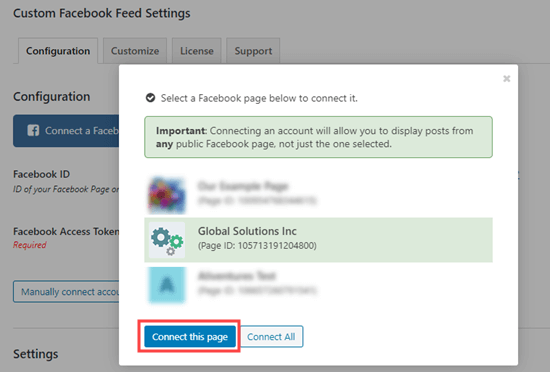
これで、カスタムFacebookフィード構成設定の「接続されたアカウント」セクションにページが表示されます。 [設定を保存]ボタンをクリックして保存することを忘れないでください。
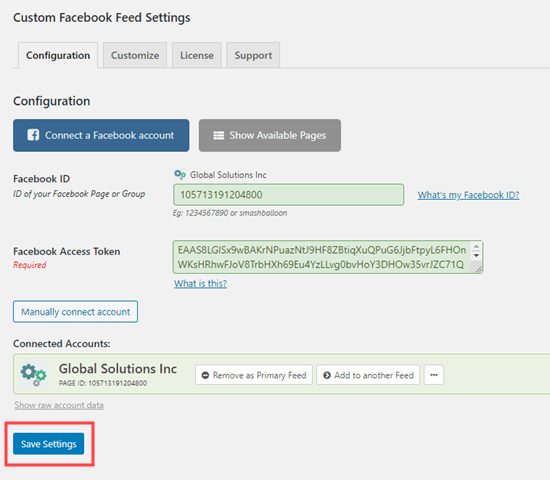
それでは、Facebookのタイムラインをページからサイトに追加してみましょう。 タイムラインを配置する投稿またはページを開くか、新しい投稿またはページを作成するだけです。
タイムラインをWordPressサイドバーに追加することもできます。これについては、このチュートリアルの後半で説明します。
[ページ]»[新規追加]に移動して、新しいページを作成します。 ページ編集画面で、(\ 002B)アイコンをクリックして、WordPressブロックエディターでカスタムFacebookフィードブロックを追加します。
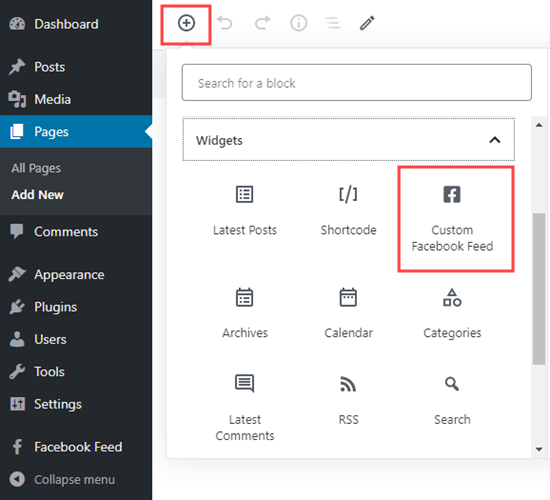
Facebookフィードのプレビューは、コンテンツエディターですぐに確認できます。 先に進み、ページをプレビューまたは公開して、サイトでチェックアウトします。 Facebookのタイムラインは次のとおりです。
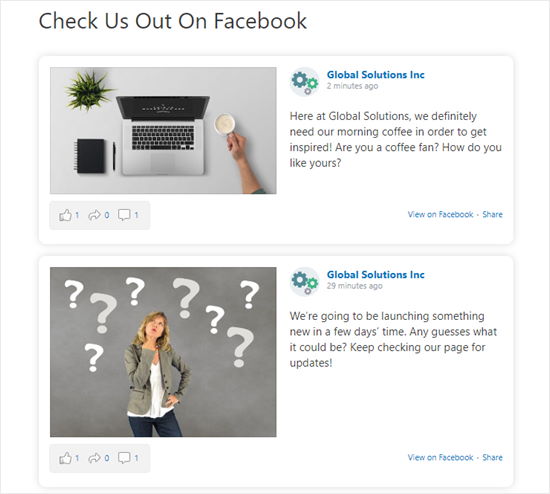
タイムラインにスタイルを追加して、サイトで見栄えを良くしました。 次に、カスタムFacebook FeedProを使用して独自のFacebookタイムラインをカスタマイズする方法を見ていきます。
Smash Balloon Facebook FeedProを使用してFacebookタイムラインをカスタマイズする
カスタムFacebookFeed Proを使用すると、タイムラインに関するあらゆる種類のオプションを変更できます。 重要なもののいくつかを見てみましょう。
WordPressダッシュボードの[Facebookフィード]»[設定]ページに移動するだけです。
[設定]セクションまで下にスクロールすると、いくつかの重要なオプションが表示されます。 たとえば、5つの投稿のみを表示することを決定する場合があります。
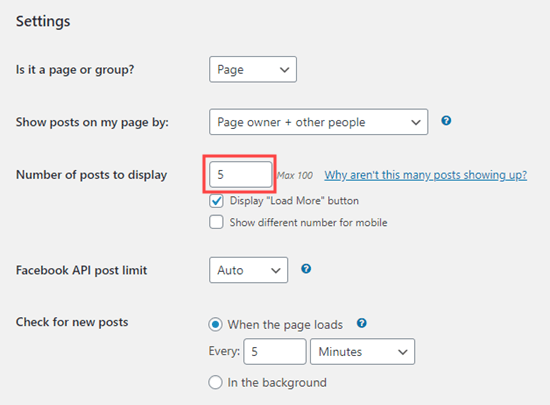
Facebookフィード»カスタマイズページの下には、試してみたい設定もたくさんあります。 このページには、さまざまなタブから選択できるさまざまなオプションがあります。
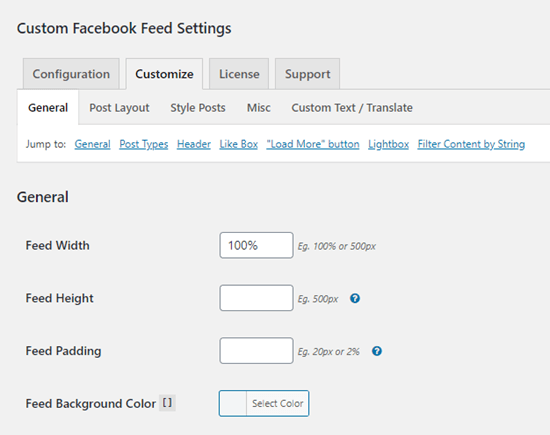
タイムラインのレイアウトを変更するには、[レイアウトの投稿]タブをクリックするだけです。 ここの上部にある投稿には、「半幅」スタイルを選択しました。 変更を加えた後は、[変更を保存]ボタンをクリックすることを忘れないでください。
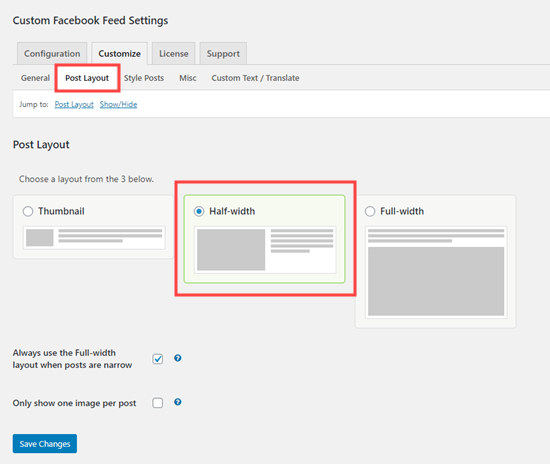
次に、[投稿のスタイル]タブに移動して、投稿のスタイルを変更します。 ここの「箱入り」スタイルは素晴らしく見えると思います。 投稿に丸みを帯びた角と影を付けました。
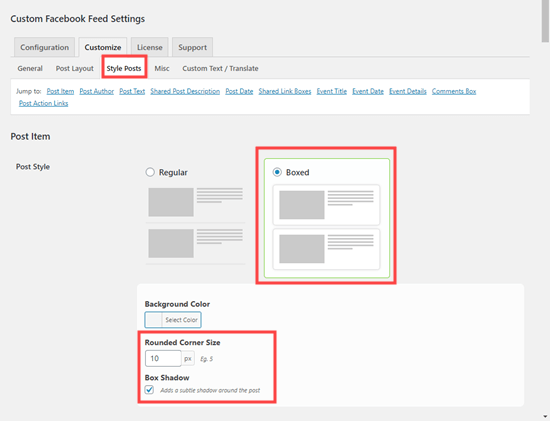
繰り返しますが、ページを離れる前に必ず変更を保存してください。
WordPressサイドバーにカスタムFacebookタイムラインを追加する
Facebookのタイムラインを投稿やページではなくサイドバーに表示したい場合はどうすればよいですか? カスタムFacebookフィードを使用して簡単に行うことができます。
まず、WordPress管理エリアの[外観]»[ウィジェット]ページに移動します。 次に、「テキスト」ウィジェットをサイドバー内のタイムラインが必要な場所にドラッグします。 ここで、ウィジェットにショートコード[custom-facebook-feed]を入力して保存するだけです。
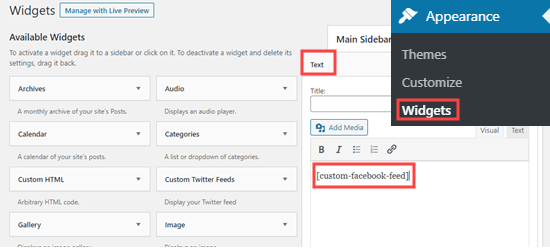
FacebookのタイムラインがWebサイトのサイドバーに表示されます。
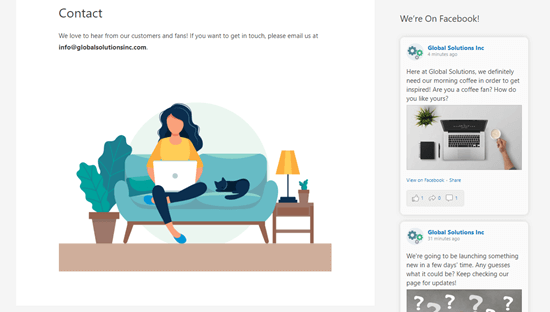
この記事が、FacebookのタイムラインをWordPressで表示する方法を学ぶのに役立つことを願っています。
この記事が気に入った場合は、 FacebookとTwitterでフォローして、出版物をリアルタイムで通知することをお勧めします。




